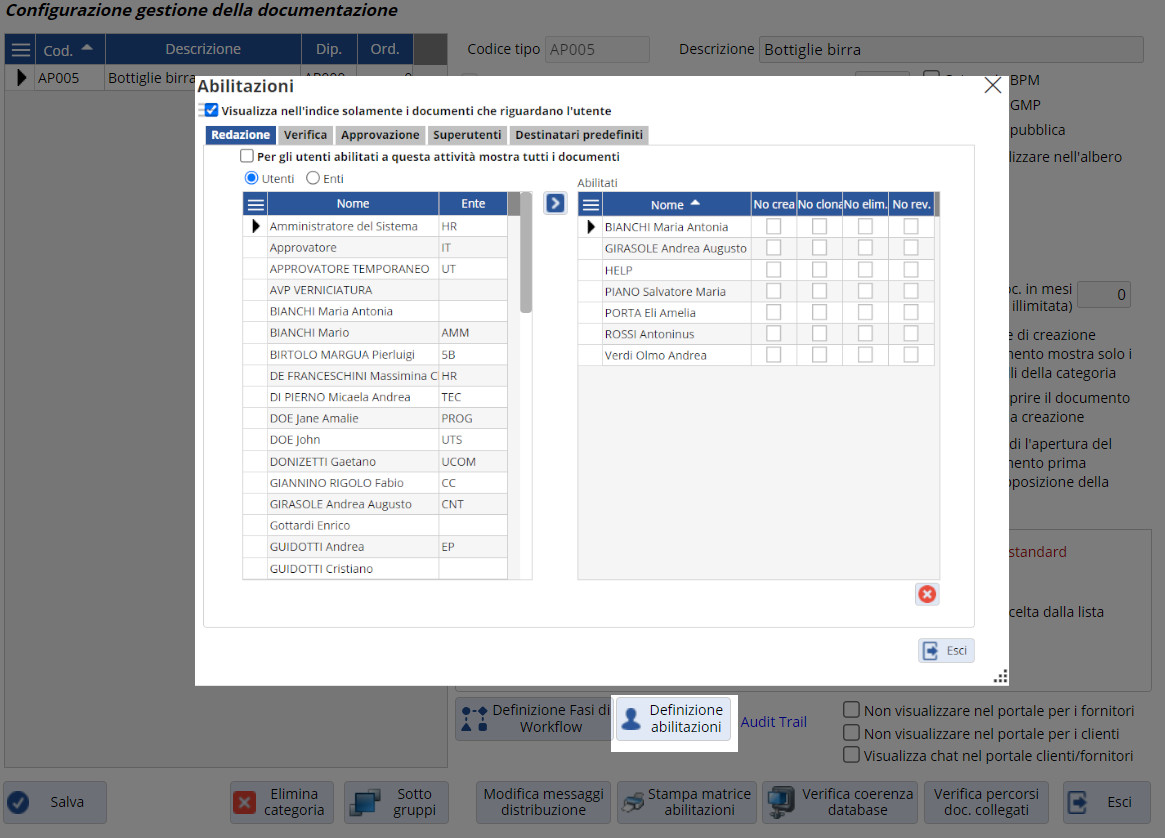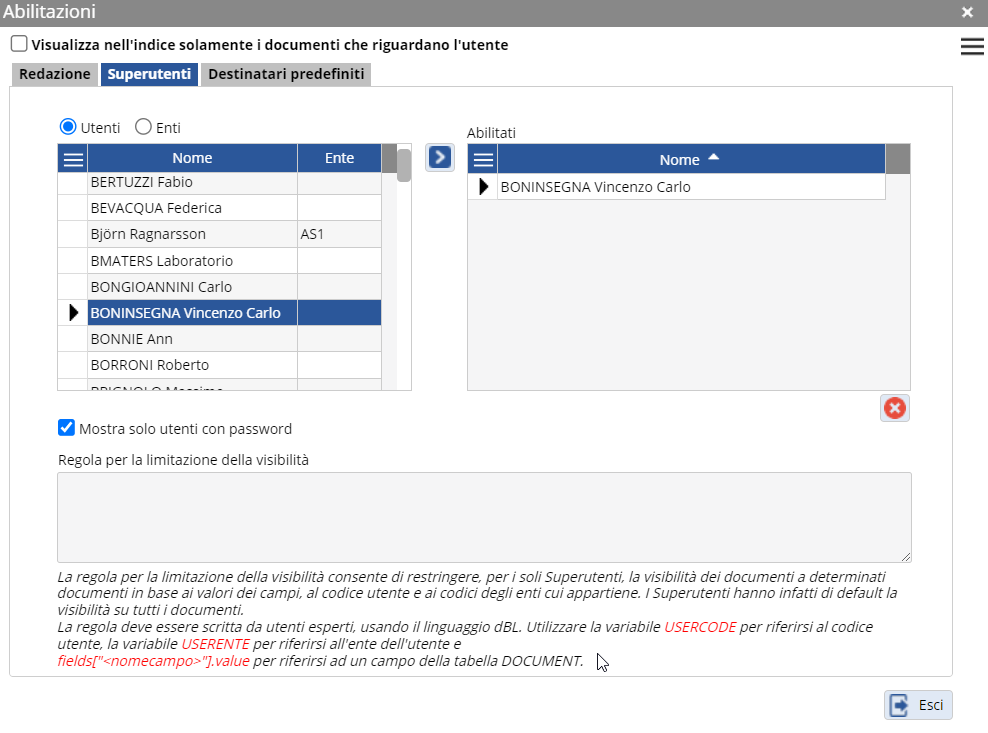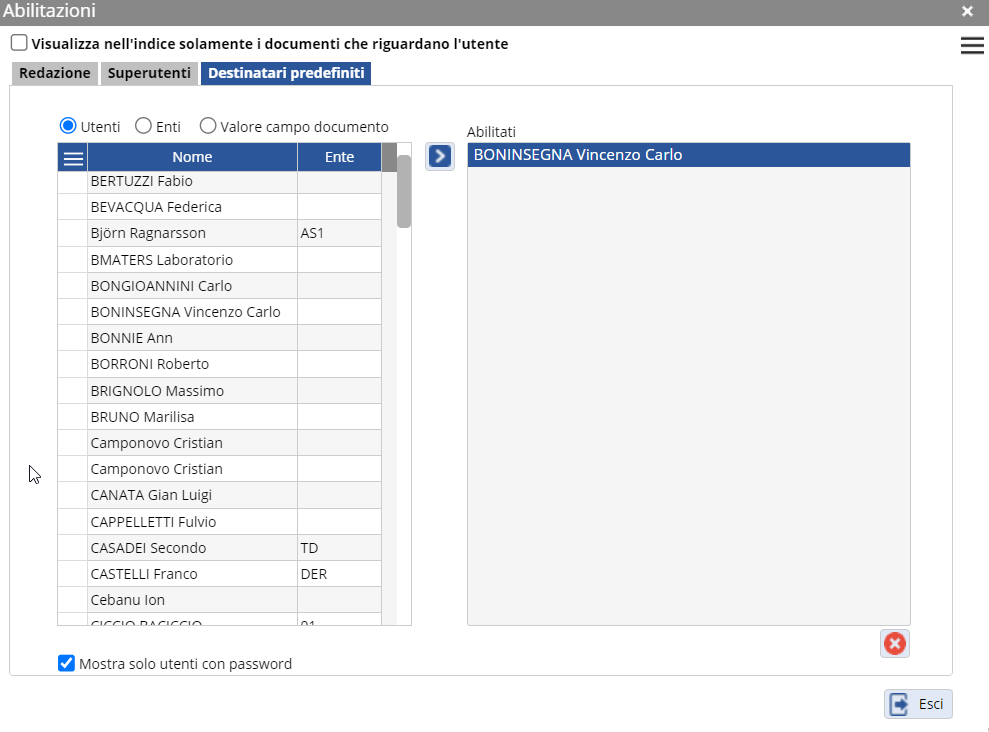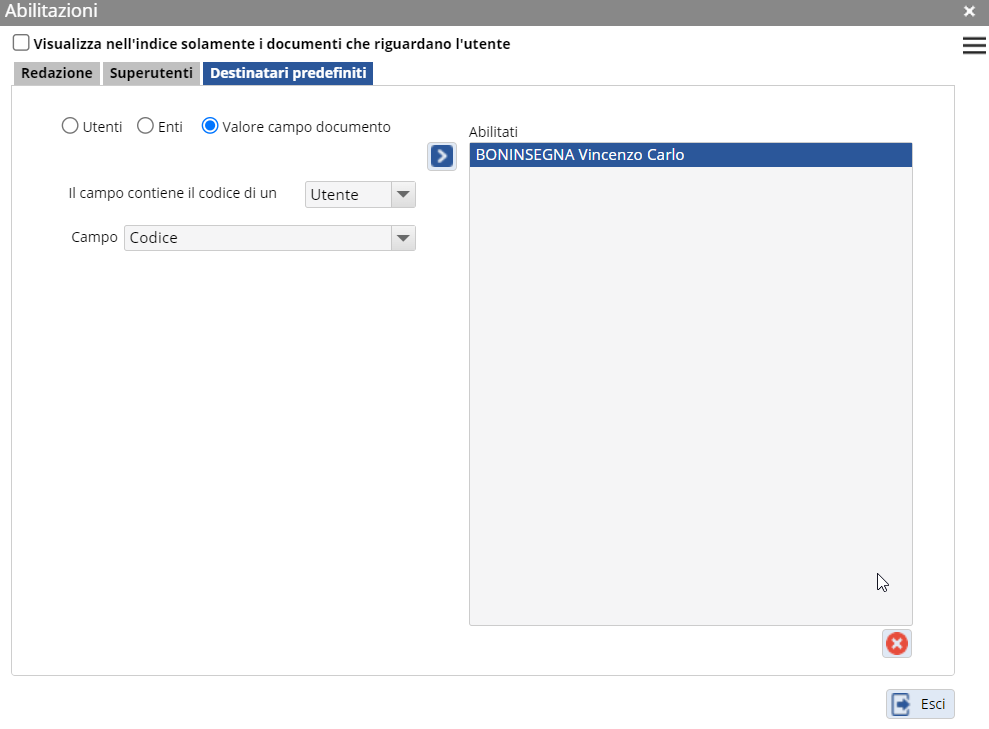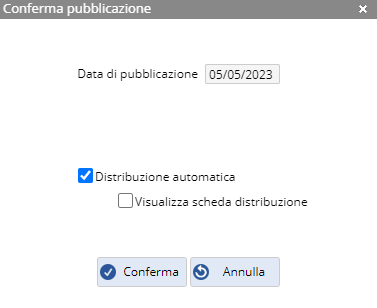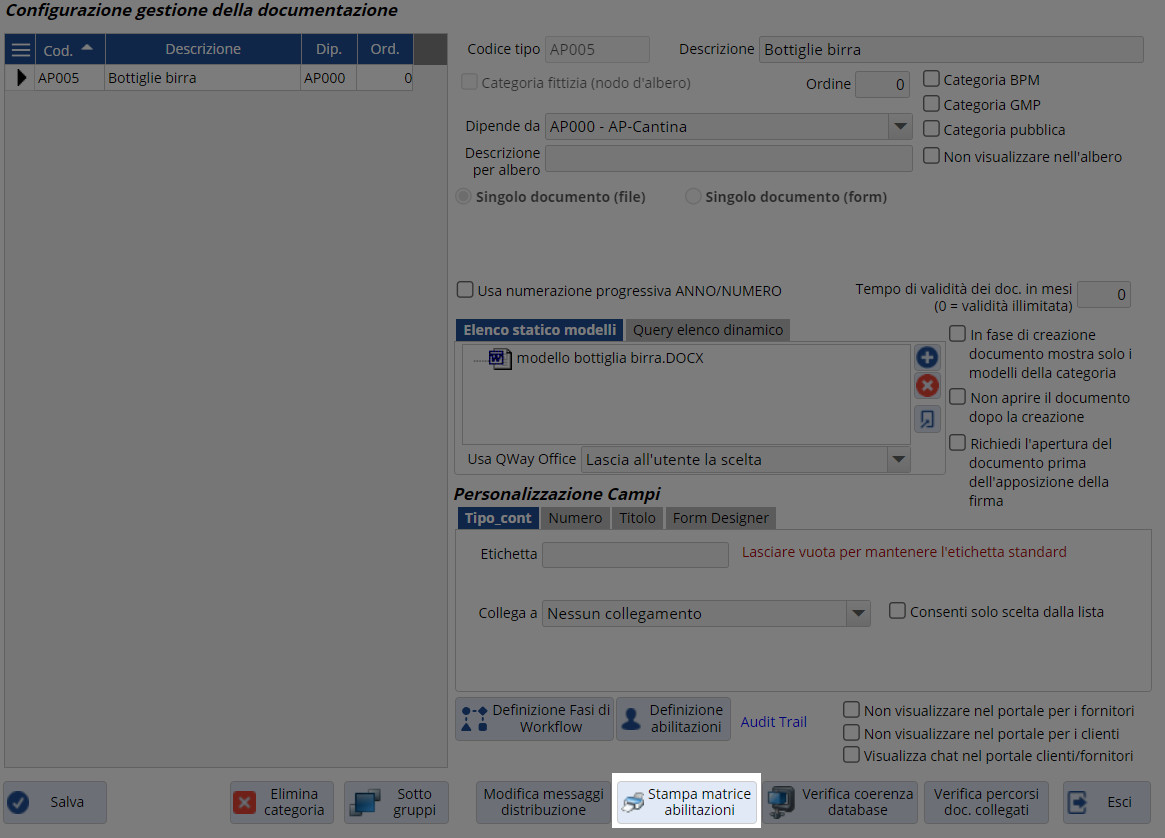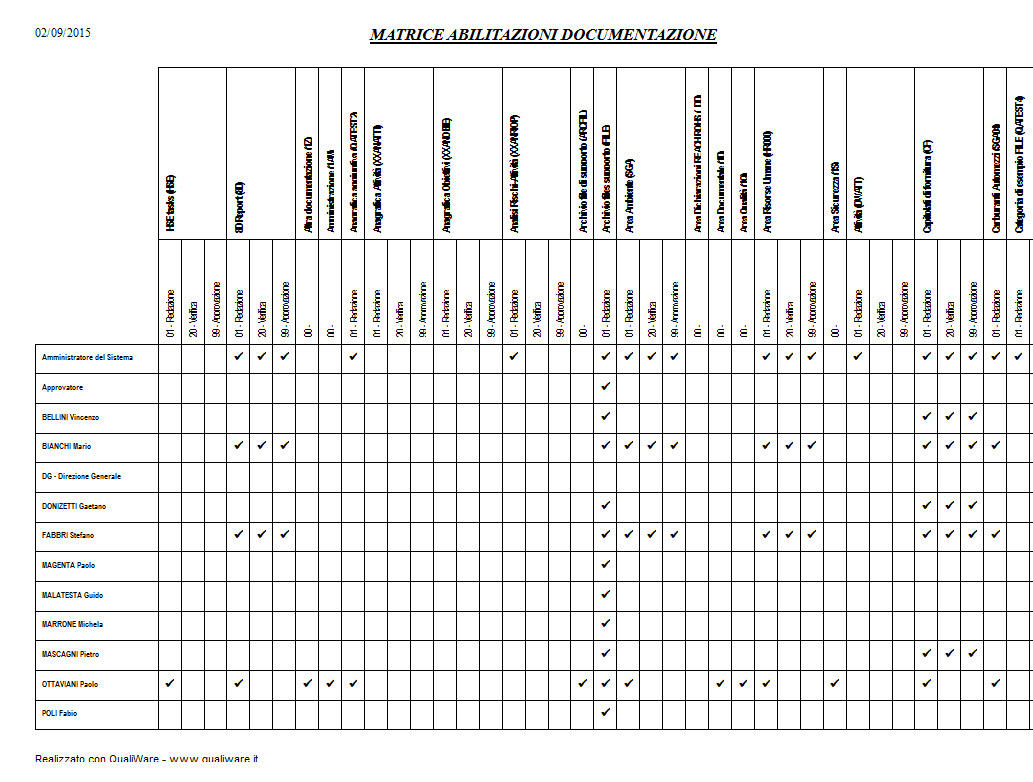La scheda Abilitazioni consente di definire quali siano gli utenti e gli enti abilitati alla redazione, verifica e approvazione per ciascuna categoria documentale. Tutti i documenti hanno caratteristiche proprie, a volte possono essere uguali e simili tra loro ma, le competenze coinvolte possono facilmente differire: le competenze possedute per scrivere un manuale sulla qualità non obbligatoriamente possono essere adatte per scrivere le procedure, come anche può capitare che alcuni documenti richiedano un iter semplice di verifica e d’approvazione, bastando la registrazione della sola fase di Redazione.
Per accedere alla scheda Abilitazioni cliccare il pulsante Definizione abilitazioni presente nella scheda Configurazione gestione documenti della categoria documentale d’interesse.
I campi della scheda Abilitazioni sono:
- Visualizza nell’indice solamente i documenti che riguardano l’utente, flag che permette di limitare ad un utente la visibilità sull’indice di una categoria documentale per i soli documenti dei quali sia redattore o comunque coinvolto nel workflow. Questa opzione attiva la funzione:
- Per gli utenti abilitati a questa fase mostra tutti i documenti, flag che consente d’evitare la limitazione di visibilità agli utenti abilitati ad una certa fase e consentendo di visualizzare tutti i documenti di una categoria;
- Tab delle Fasi di workflow precedentemente definite nella scheda Definizione delle fasi di workflow (per esempio: Redazione, Verifica, Approvazione);
- Tab Superutenti e Destinatari predefiniti;
- Utenti / Enti, flag che permettono di scegliere se visualizzare la lista degli utenti o degli enti (posizionata a sinistra della scheda) dalle quali poter selezionare gli abilitati alle fasi;
- Mostra solo utenti con password, flag che consente di visualizzare gli utenti che dispongono di password per accedere a QualiWare;
- Aggiungere gli abilitati ( > ), consente d’importare gli utenti/enti selezionati nella lista degli Abilitati (posizionata a destra della scheda);
- Togliere gli abilitati ( x ), consente di levare un utente/ente dalla lista degli Abilitati.
Abilitazioni alle fasi di workflow definite
Nella colonna Utenti / Enti compaiono tutti gli utenti (comprensivi dei codici dell’Ente d’appartenenza) e di tutti gli enti presenti in QualiWare.
Per procedere all’attribuzione delle abilitazioni:
- Scegliere la fase di workflow dove assegnare le abilitazioni (es. tab Redazione);
- Selezionare gli utenti da abilitare alla funzione (usare i tasti <Ctrl> o <Shift> per una selezione multipla);
- Importare i nominativi nella colonna Abilitati, premere il pulsante Aggiungere gli abilitati ( > );
- Assegnare eventuali filtri di limitazione:
- No crea, flag che inibisce la creazione di documenti;
- No clona, flag che inibisce la clonazione di documenti;
- No elimina, flag che inibisce l’eliminazione dei documenti;
- No revisione, flag che inibisce la revisione dei documenti;
- Ripetere la il procedimento per aggiungere altri utenti/enti;
- Per togliere l’abilitazione ad un utente premere il pulsante Togliere gli abilitati ( x ).
Il procedimento appena descritto è il medesimo per ogni fase del workflow.
Workflow semplificato
Qualora si voglia prevedere un iter di redazione semplificato senza verificatori e/o approvatori è sufficiente non indicare nessun nominativo nelle rispettive voci Verifica e Approvazione.
Superutente
Il Superutente è il ruolo con poteri speciali, che lo pone al di sopra di tutti gli altri e gli consente di svolgere funzioni di Redattore, anche quando non gli sono state espressamente attribuite funzioni da chi gestisce la categoria documentale.
Il Superutente può:
- Vedere tutti i documenti di una categoria documentale;
- Entrare in modalità Scrivi anche se non è Redattore, in questo caso il nome è inserito tra i redattori;
- Effettuare qualsiasi altra operazione riservata al Redattore: eliminare, revisionare, distribuire, ecc.
I Superutenti di una categoria non sono soggetti alla limitazione di visibilità (Visualizza nell’indice solamente i documenti che riguardano l’utente) ma, possono eventualmente avere una propria limitazione di visibilità definita liberamente tramite la funzione Regola per la limitazione della visibilità: campo di testo libero che consente di regolare la visibilità dei documenti per i Superutenti usando il linguaggio dBL, usando i parametri Fields, USERCODE, USERENTE, che contiene rispettivamente l’array dei campi di DOCUMENT, il codice utente e il codice ente. La formula viene valutata per tutti gli enti assegnati all’utente corrente.
Per definire un Superutente, selezionare il tab Superutenti:
- Selezionare uno o più Utenti / Enti nella colonna di sinistra;
- Importare i nominativi nella colonna di destra tra gli Abilitati;
- Per eventualmente circoscrivere il ruolo del Superutente utilizzare il campo Regola per la limitazione della visibilità;
- Per togliere l’abilitazione ad un utente premere il pulsante Togliere gli abilitati ( x ).
Destinatari predefiniti
Il Destinatario predefinito è un utente / ente con capacità di visualizzare in automatico i documenti di una determinata categoria documentale, senza la necessità che siano convolti nella Distribuzione manuale.
Per definire un Destinatario predefinito, selezionare il tab Destinatari predefiniti:
- Selezionare uno o più Utenti / Enti nella colonna di sinistra;
- Scegliere Valore campo documento in alternativa a Utenti e Enti per definire dei destinatari il cui codice sia inserito in uno dei campi personalizzati del documento:
- Il campo contiene il codice di un, menu a tendina dove specificare a quale codice fare riferimento tra:
- Cliente/Fornitore;
- Utente;
- Ente;
- Campo, menu a tendina dove specificare in quale campo personalizzato è contenuto;
- Il campo contiene il codice di un, menu a tendina dove specificare a quale codice fare riferimento tra:
- Importare i nominativi nella colonna di destra tra gli Abilitati;
- Per togliere l’abilitazione ad un utente premere il pulsante Togliere gli abilitati ( x ).
Distribuzione del documento
All’atto della pubblicazione del documento, QualiWare visualizzata la finestra di Conferma pubblicazione.
I campi della finestra sono:
- Data di pubblicazione, definisce la data di pubblicazione che può essere quella odierna;
- Distribuzione automatica, flag che consente d’aggiungere in automatico alla lista di distribuzione i Destinatari predefiniti. QualiWare effettua immediatamente la distribuzione;
- Visualizza scheda distribuzione, flag che consente d’evitare la distribuzione automatica, passando per la visualizzazione della scheda di Distribuzione. Questa opzione consente all’utente d’effettuare la distribuzione, scegliendo eventualmente fra la forma della notifica o la forma dell’invio del documento.
Per evitare del tutto la distribuzione agli utenti predefiniti, l’utente che pubblica deve togliere la spunta al flag Distribuzione automatica.
Matrice delle abilitazioni
QualiWare consente d’eseguire la stampa della griglia della distribuzione delle abilitazioni e degli interventi su ciascuna categoria documentali: premere il pulsante Stampa matrice abilitazioni presente nella scheda Configurazione gestione documenti della categoria documentale d’interesse.